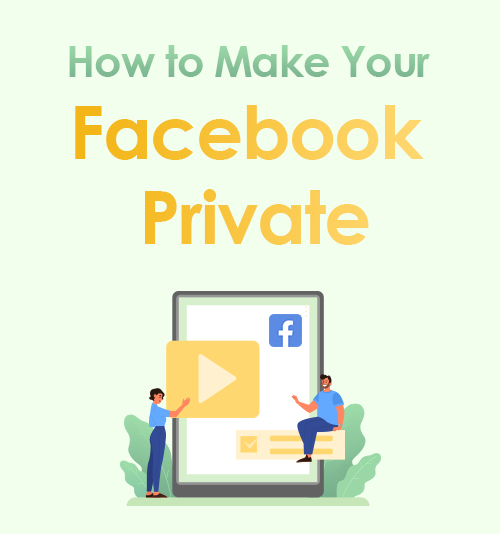
Como uno de los sitios de redes sociales más populares, Facebook tiene más de 1.6 mil millones de usuarios activos diarios. En Facebook, harás amigos de todo tipo: tus compañeros de secundaria, el amigo de un amigo e incluso la persona que solía vivir en el mismo vecindario.
De hecho, Facebook se basa en una gran cantidad de datos de los usuarios. Tiene una larga lista de información personal para que la complete, incluida su ciudad natal, experiencia educativa, experiencia laboral, etc.
Es riesgoso exponer demasiada información personal en Internet. Por lo tanto, esta poderosa red social ofrece configuraciones de privacidad para proteger su información personal del público.
Sin embargo, no mucha gente sabe cómo hacer que su Facebook sea privado.
En este artículo, me centraré en cómo hacer que todo sea privado en Facebook, incluido el perfil de FB, la página, las fotos, la lista de amigos, etc. (Haga clic aquí para descargar video privado de Facebook)
¡Es más fácil de lo que pensaba!
CONTENIDO
- Parte 1. ¿Cómo hacer que su perfil de Facebook sea privado?
- Parte 2. ¿Cómo hacer que su página de Facebook sea privada?
- Parte 3. ¿Cómo ocultar cumpleaños en Facebook?
- Parte 4. ¿Cómo hacer que su lista de amigos sea privada en Facebook?
- Parte 5. ¿Cómo hacer que las fotos sean privadas en Facebook?
- Parte 6. ¿Cómo ocultar el estado en línea en Facebook Messenger?
- Parte 7. ¿Cómo hacer un evento privado en Facebook?
Parte 1. ¿Cómo hacer que su perfil de Facebook sea privado?
Generalmente, podemos limitar el acceso a nuestra información personal mediante la configuración de privacidad de Facebook.
La entrada a la configuración de privacidad se ubica en su página de inicio de Facebook. Facebook ofrece una verificación de privacidad al comienzo de la configuración, ya que hay muchos elementos en los que puede realizar cambios. Puede ejecutar la verificación de privacidad para encontrar qué parte desea convertir en privada simplemente.
Cómo hacer que Facebook sea privado en la computadora
- Visite el sitio web de Facebook y podrá encontrar "Configuración y privacidad" en el menú haciendo clic en el triángulo pequeño en la esquina superior derecha.
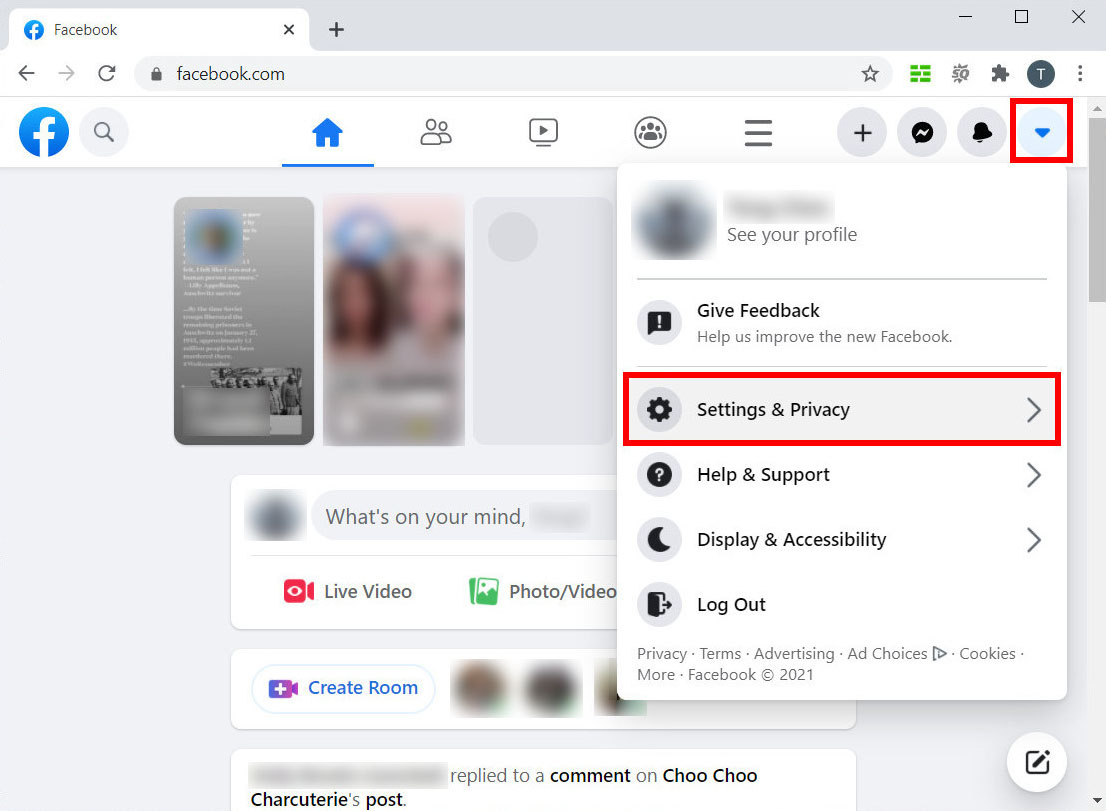
- Haga clic en "Verificación de privacidad".
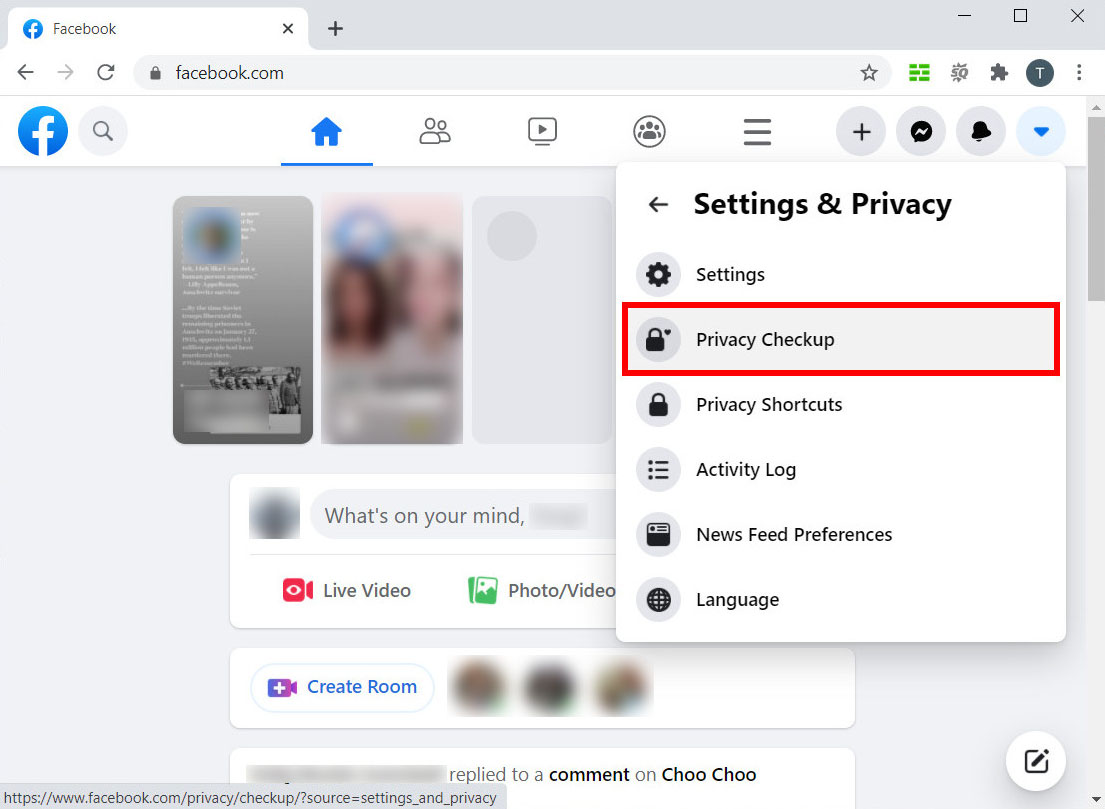
- Verá que la página muestra 5 temas diferentes. Puede seleccionar el que desea comenzar. Por ejemplo, hagamos clic en "Quién puede ver lo que compartes".
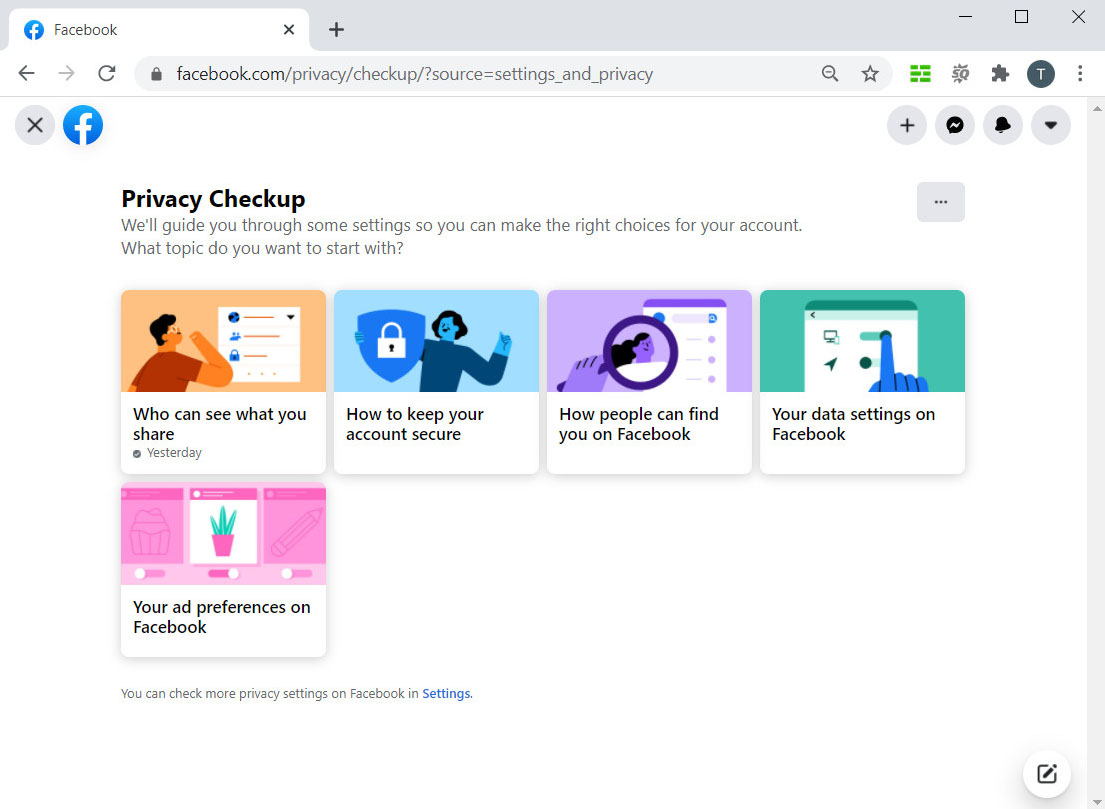
- Verá la lista de configuraciones que puede ajustar en esta parte. Haga clic en Continuar para comenzar.
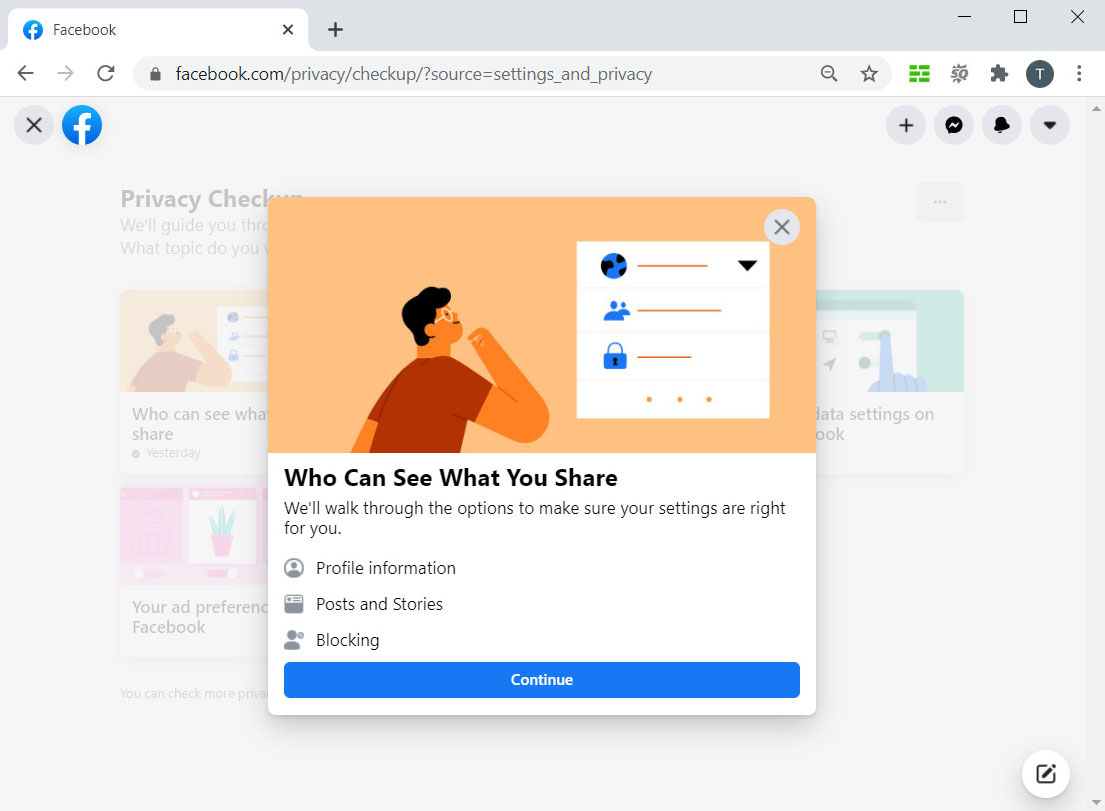
- Ahora puede hacer que su perfil de Facebook sea privado. Para cada elemento de su información personal, puede seleccionar audiencias desde Público, Amigos de amigos, Amigos hasta Solo yo y Personalizado. Si desea que su Facebook sea privado para los que no son amigos, seleccione las audiencias entre Amigos y Solo yo.
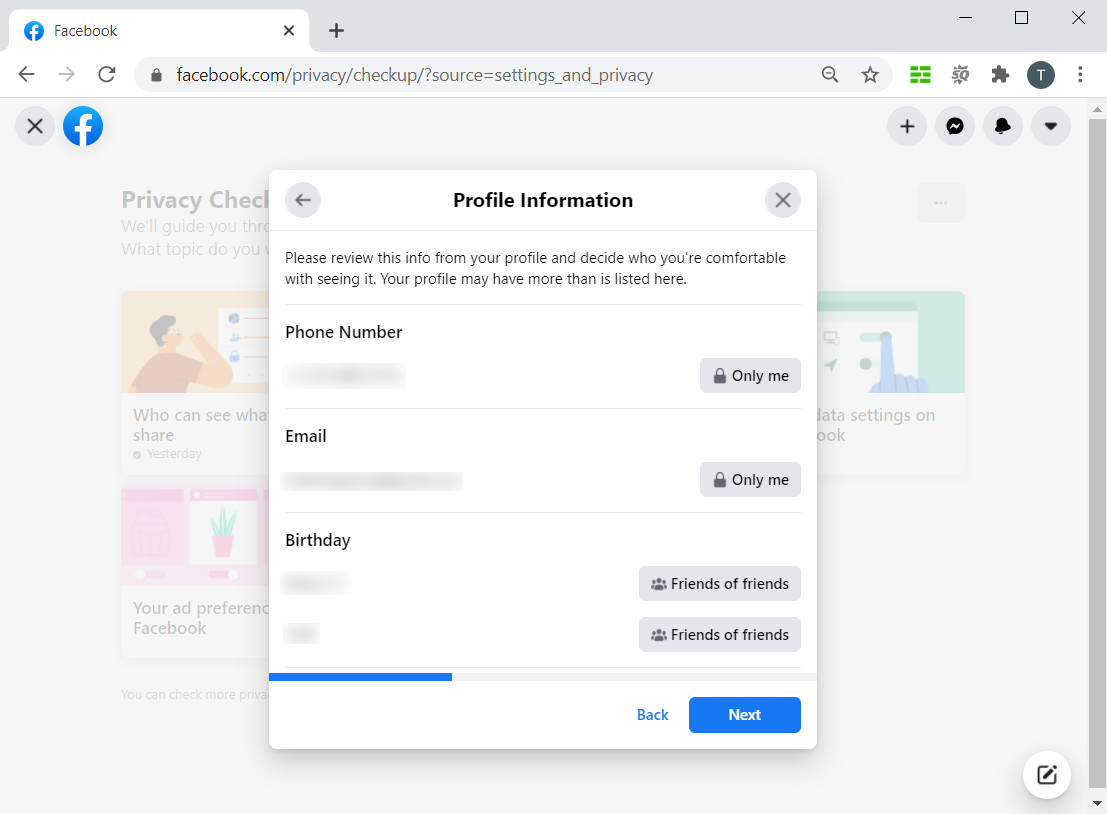
- Puede avanzar o retroceder entre distintas pestañas. Una vez que se sienta satisfecho con su configuración, haga clic en Revisar otro tema.
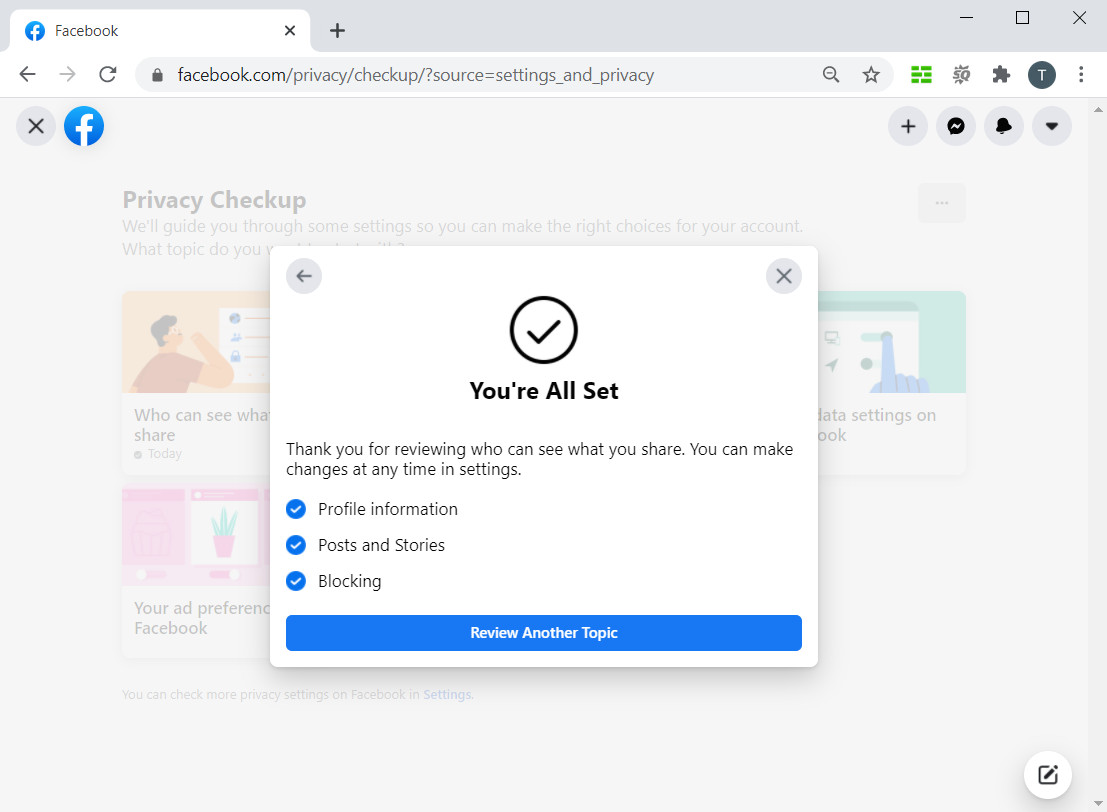
Una vez que haya completado todas las configuraciones en estos 5 temas, su cuenta estará protegida por una protección de privacidad básica. Si aún no se siente lo suficientemente seguro, también puede ocultar su perfil de Facebook.
Cómo hacer que Facebook sea privado en tu teléfono
La mayoría de nosotros usamos la aplicación de Facebook con frecuencia en teléfonos móviles.
Sin embargo, ¿cómo hacer que Facebook sea privado en el móvil?
En esta parte, le mostraré cómo hacer que su Facebook sea privado en su teléfono Android. Siga pasos similares y también puede hacer que su Facebook sea privado en su iPhone.
- Abra la aplicación de Facebook en su teléfono e inicie sesión en su cuenta.
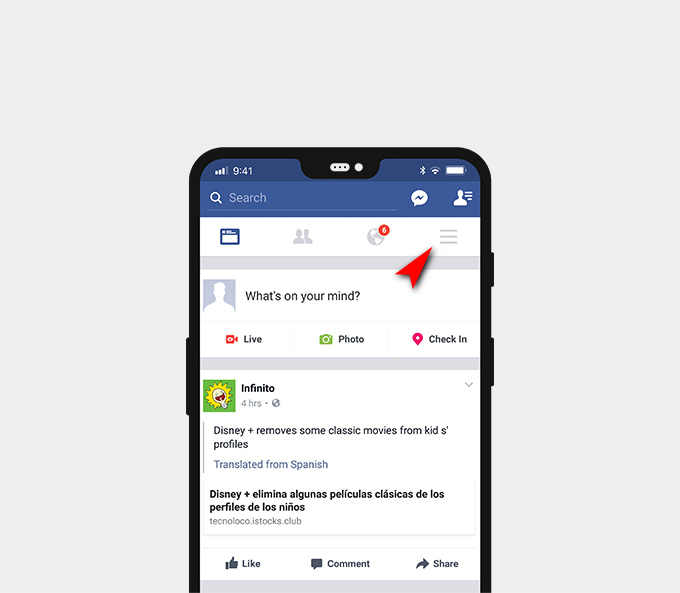
- Toque el icono de menú, que tiene tres líneas cortas. Toque Atajos de privacidad.
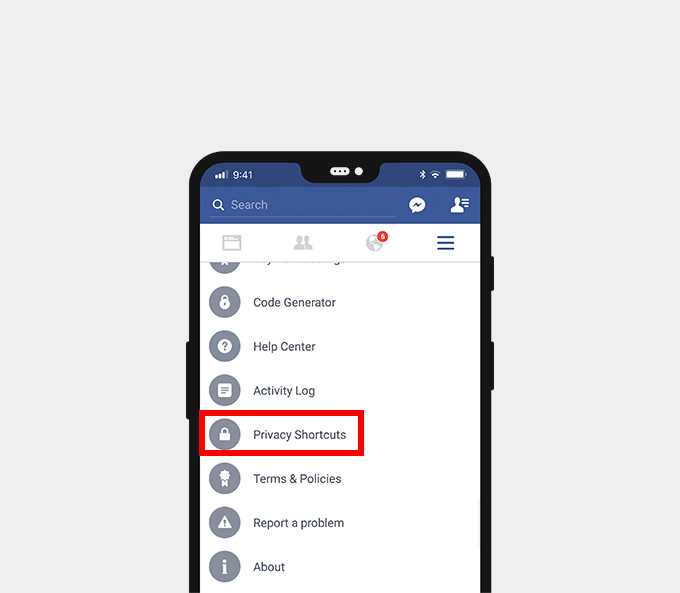
- Verá 5 pestañas que le permiten administrar su configuración de privacidad y seguridad en Facebook. En la pestaña Privacidad, lo más importante es comenzar con cualquier tema.
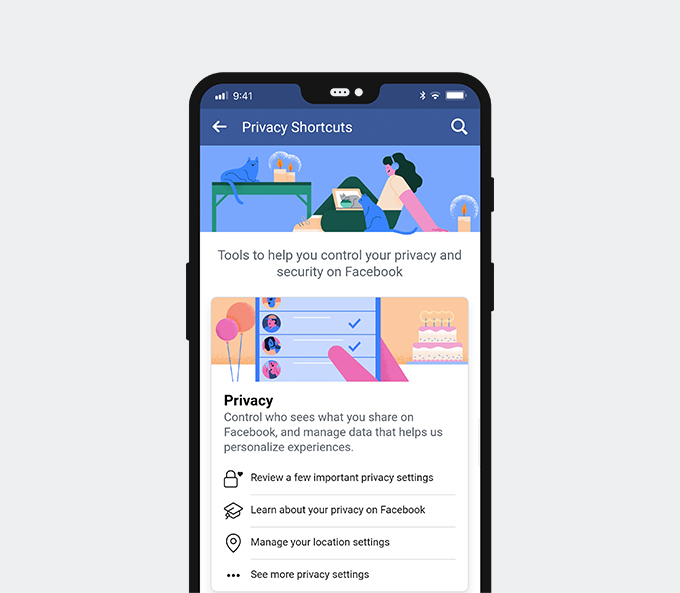
- Ejecute las 5 pestañas y asegúrese de estar satisfecho con esta configuración.
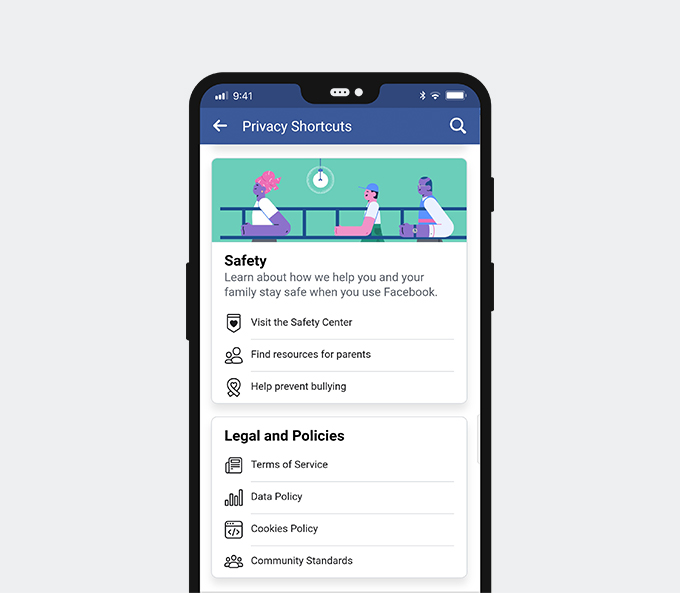
Cómo ocultar el perfil de Facebook
Además de hacer que su Facebook sea privado, incluso puede ocultar el perfil. ¿Cómo ocultar un perfil de Facebook? Aquí tomaré un ejemplo de cómo ocultar un perfil de Facebook en la web.
- En el sitio web de Facebook, haga clic en el ícono de triángulo desplegable en el lado derecho, luego seleccione "Configuración y privacidad"> "Configuración".
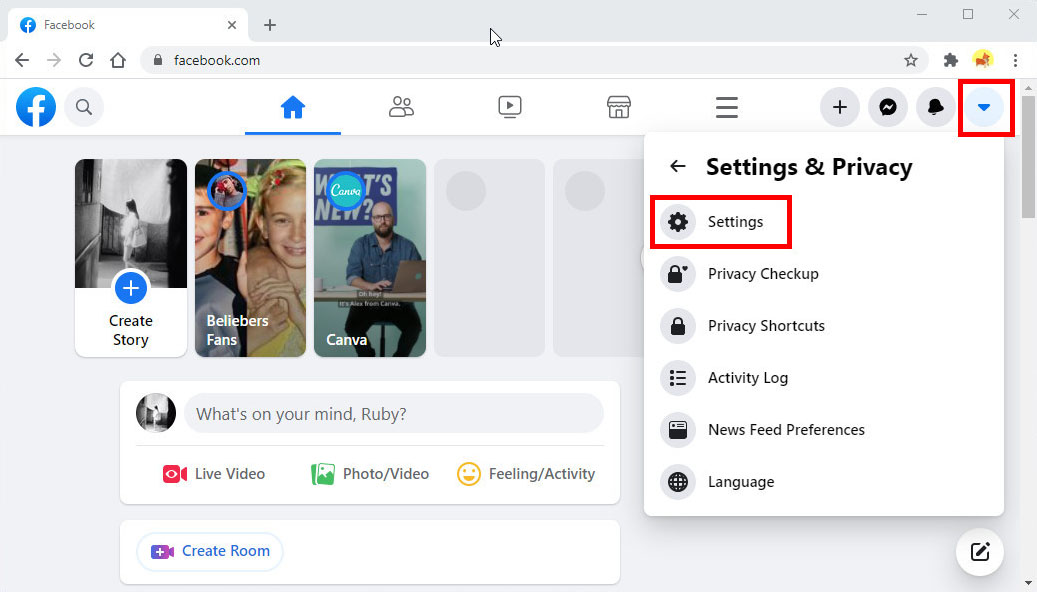
- Elija "Perfil y etiquetado" en la pestaña de la izquierda y podrá editar los elementos de 3 secciones: "Visualización y uso compartido", "Etiquetado", "Revisión". Elija Solo yo o Desactivado para cada entrada.
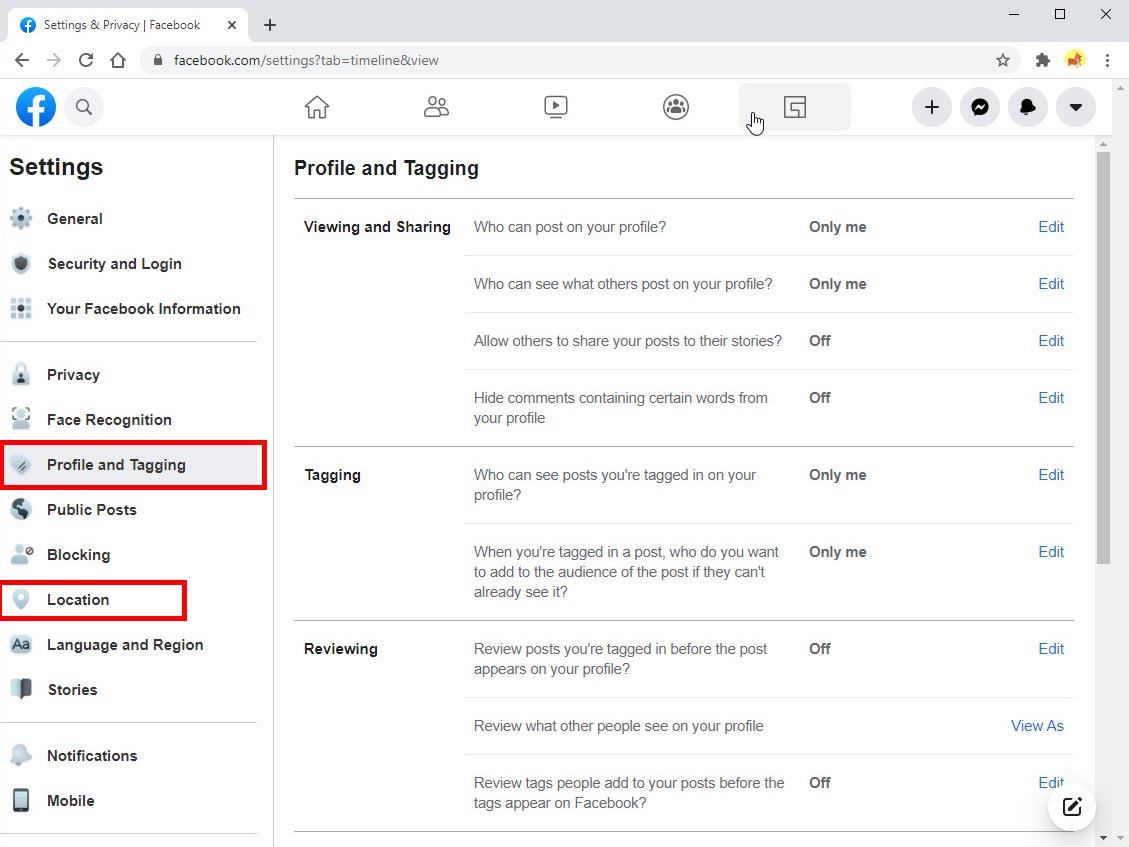
- Ve a "Ubicación" en la pestaña izquierda y oculta tu "Historial de ubicaciones".
Además, hay muchos elementos de privacidad que te harán invisible en Facebook. No lo voy a ilustrar en detalle. Pruébelos usted mismo.
Parte 2. ¿Cómo hacer que su página de Facebook sea privada?
Muchos usuarios sienten curiosidad por saber cómo hacer que mi página de Facebook sea privada. Aquí vienen los pasos.
- En el sitio web de Facebook, haga clic en el menú desplegable del primer triángulo en el lado izquierdo, elija "Configuración y privacidad" y luego seleccione "Configuración".
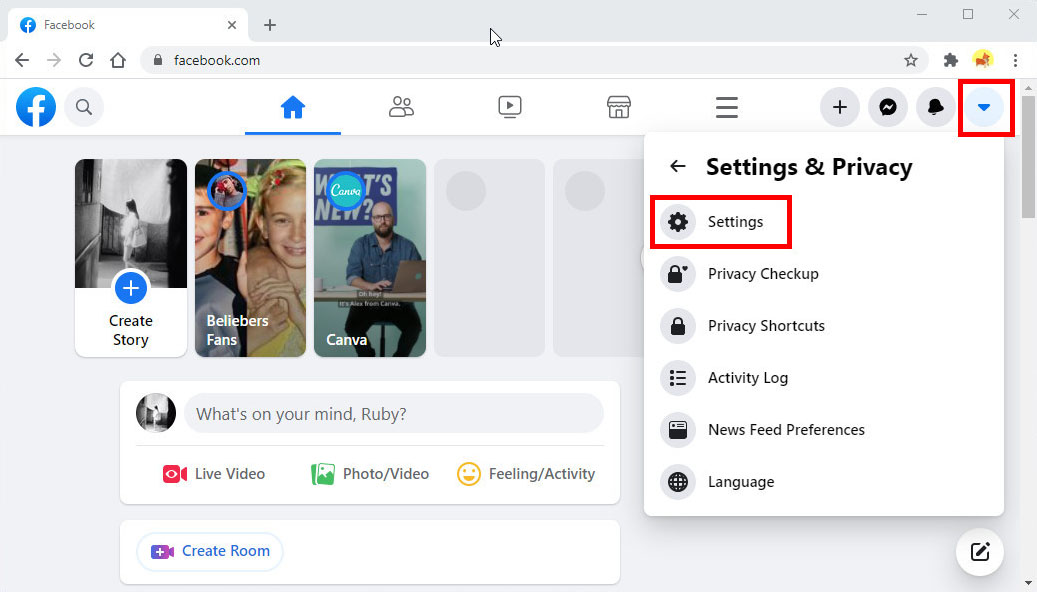
- Haga clic en "Privacidad" en la sección de la izquierda y podrá hacer que su página de Facebook sea privada con las opciones "Su actividad", "Cómo la gente lo encuentra y lo contacta" y "Cómo recibe solicitudes de mensajes".
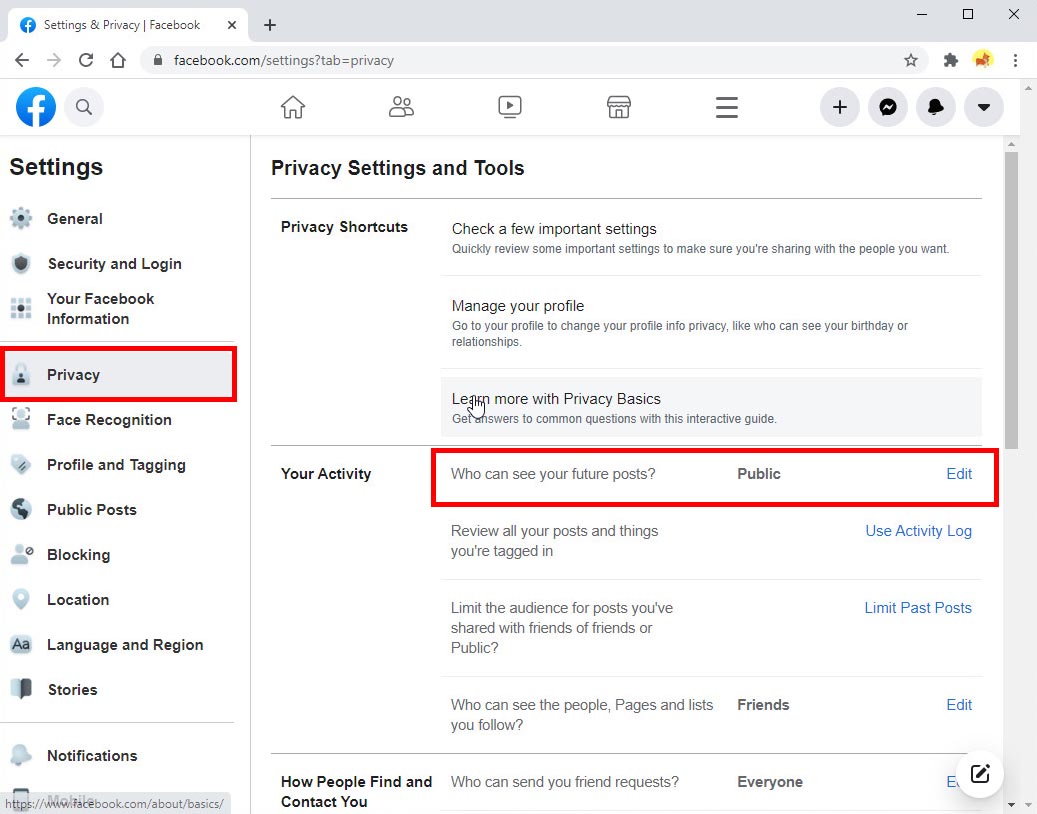
- Con la opción "Tu actividad", puedes decidir quién puede ver tu publicación futura. Haga clic en Editar cerca y puede elegir entre Amigos, Amigos excepto, Solo yo, Amigos específicos, etc., con el ícono desplegable.
- Además de eso, puede limitar sus publicaciones anteriores. Facebook te permite limitarlos todos de una vez. Después de limitar las publicaciones anteriores, solo sus amigos pueden verlas. Sin embargo, el que fue etiquetado en la publicación y sus amigos también pueden ver la publicación. Puede ver las fotos y videos privados de sus amigos incluso si hacen que la publicación sea privada. Si desea que sus publicaciones anteriores sean más privadas, es posible que deba limitar la audiencia de una publicación específica.
- En el elemento "Cómo las personas lo encuentran y se comunican con usted", puede esconde tu lista de amigos y hazte inescrutable en Facebook.
- Haz clic en el ícono Editar junto a "¿Quién puede ver tu lista de amigos?" y elija Solo yo para ocultar su lista de amigos.
- Si desea que no se pueda buscar en Facebook, seleccione "Solo yo" - para estas 2 preguntas - "¿Quién puede buscarlo usando la dirección de correo electrónico que proporcionó?" & "¿Quién puede buscarlo con el número de teléfono que proporcionó?" Luego presiona el ícono Editar junto a la opción "¿Quieres que los motores de búsqueda fuera de Facebook enlacen a tu perfil?" y desmarque la casilla debajo.
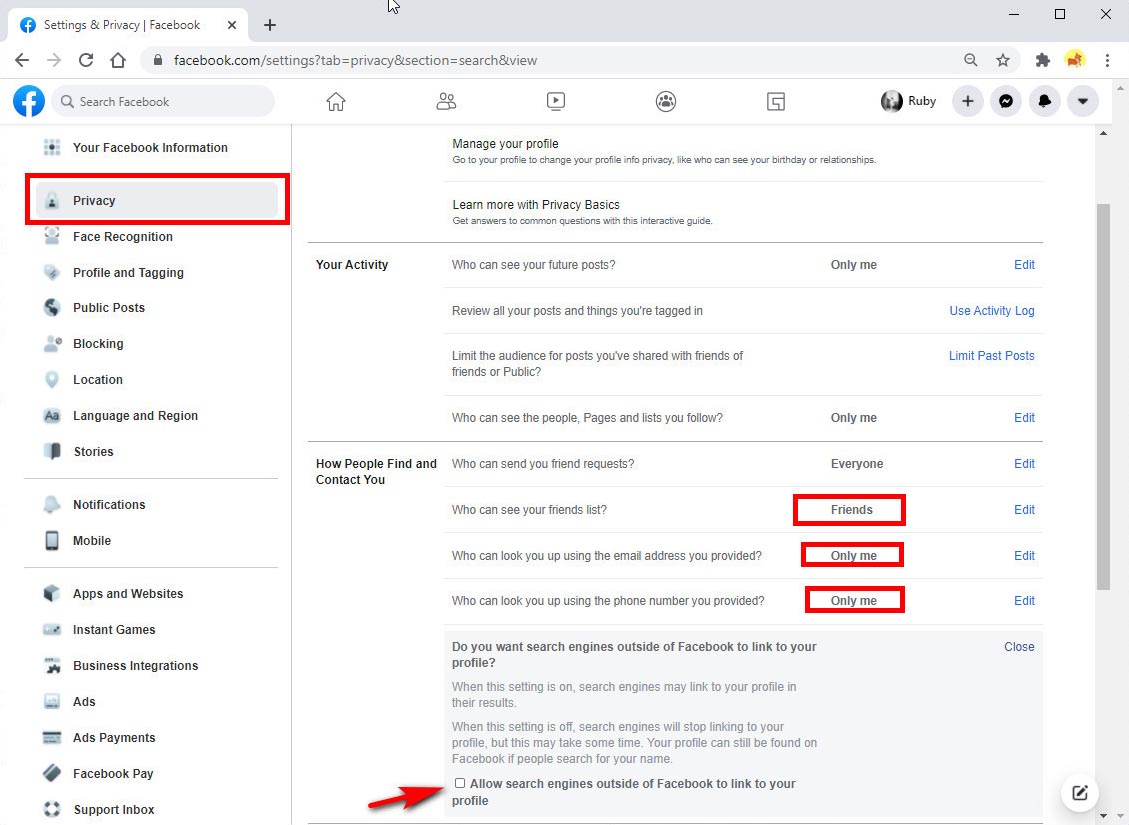
Parte 3. ¿Cómo ocultar cumpleaños en Facebook?
Muchos usuarios desean ocultar su cumpleaños en Facebook pero no encuentran los trucos. Ahora déjame mostrarte la guía sobre cómo ocultar tu cumpleaños en Facebook.
- En el sitio web de Facebook, vaya a su perfil, haga clic en "Editar perfil", desplácese hacia abajo y luego elija "Editar su información de acerca de".
- Haz clic en "Contacto e información básica" en la pestaña de la izquierda. Luego, puede encontrar la información de su cumpleaños en la parte inferior de esta sección.
- Haga clic en el pequeño icono redondo junto a la información de su cumpleaños y elija Solo yo para ocultar su cumpleaños en Facebook. También puede hacer que su cumpleaños sea privado en Facebook con opciones como "Amigos", "Amigos de amigos" o "Personalizado".
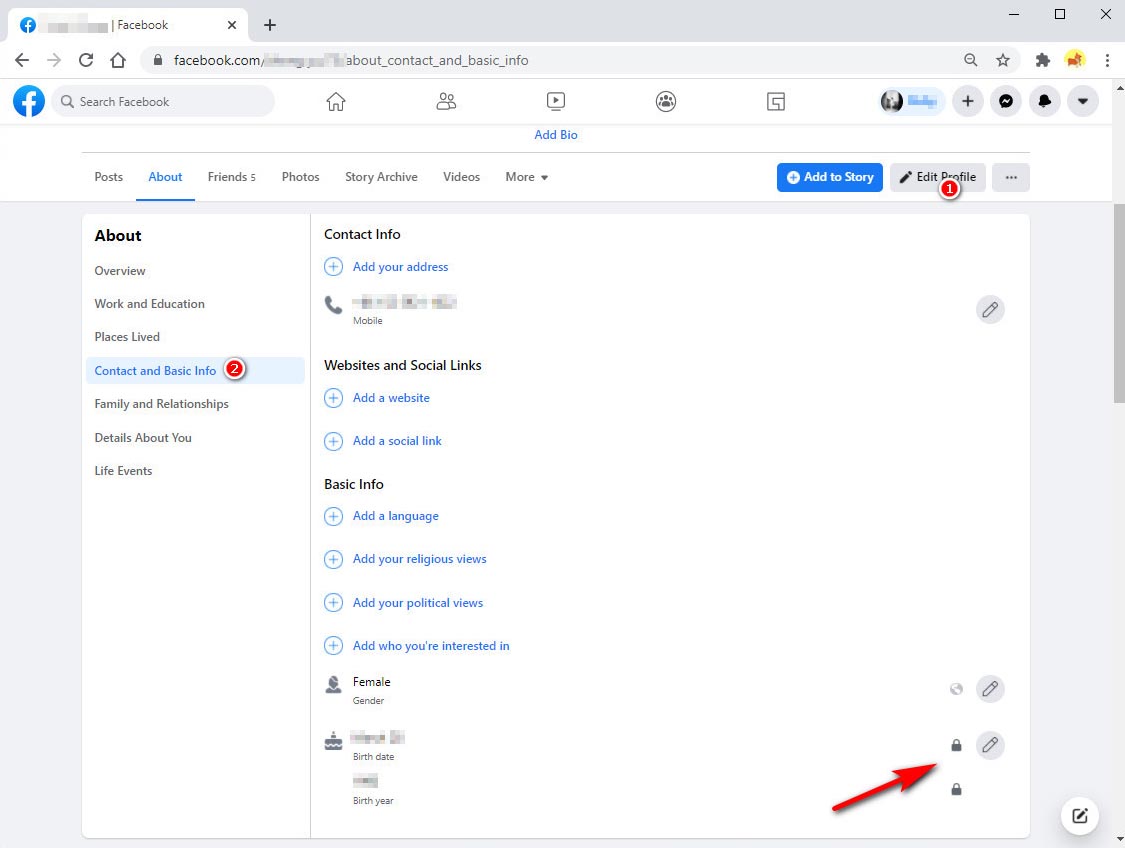
Parte 4. ¿Cómo hacer que su lista de amigos sea privada en Facebook?
Muchos usuarios muestran sus preocupaciones sobre cómo hacer que los amigos de Facebook sean privados. Aquí ofreceré 2 formas de ocultar la lista de amigos en Facebook aquí.
Primera solucion:
- Vaya al sitio web de Facebook> Configuración y privacidad> Configuración> Privacidad.
- Desplácese hacia abajo y busque el elemento "Quién puede ver su lista de amigos". Haga clic en el icono Editar cercano y haga su elección.
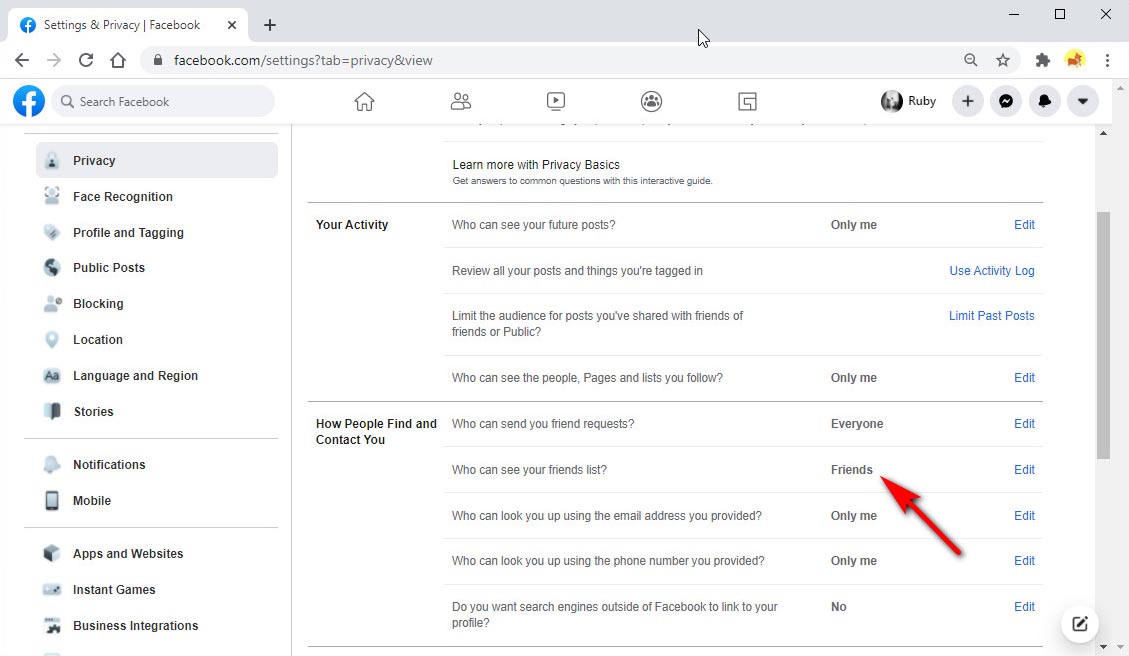
Segunda solución:
- Ve a tu página de perfil de Facebook y haz clic en la pestaña Amigos.
- Haga clic en el icono de puntos suspensivos junto a "Buscar amigo" para editar la privacidad.
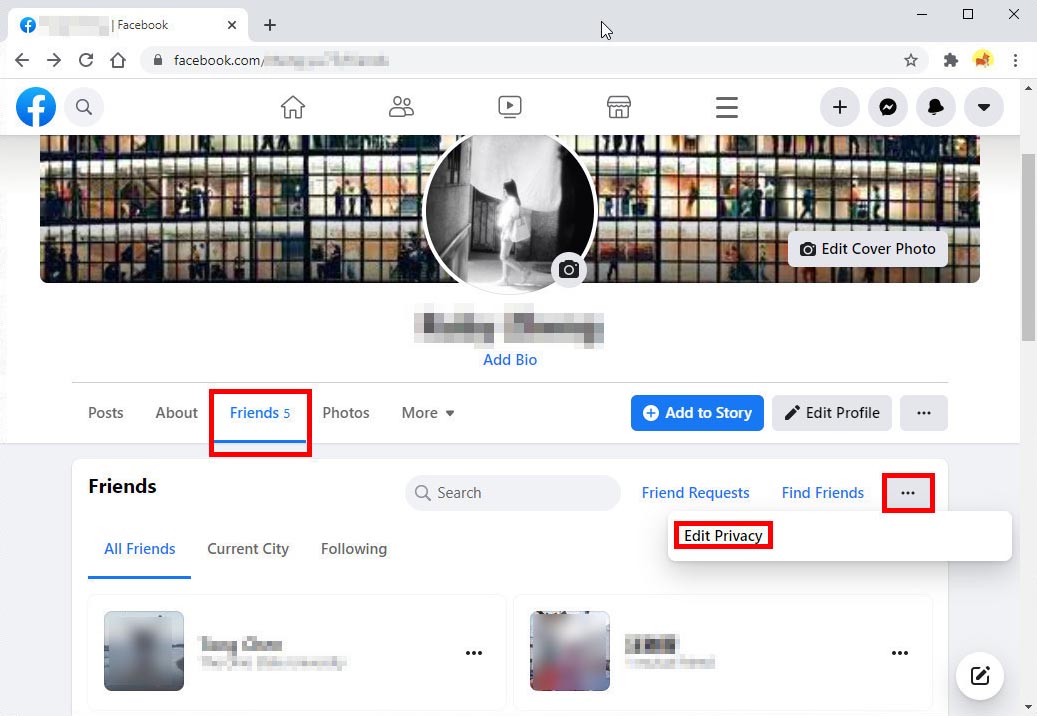
- Seleccione la audiencia que podría ver su lista de amigos.
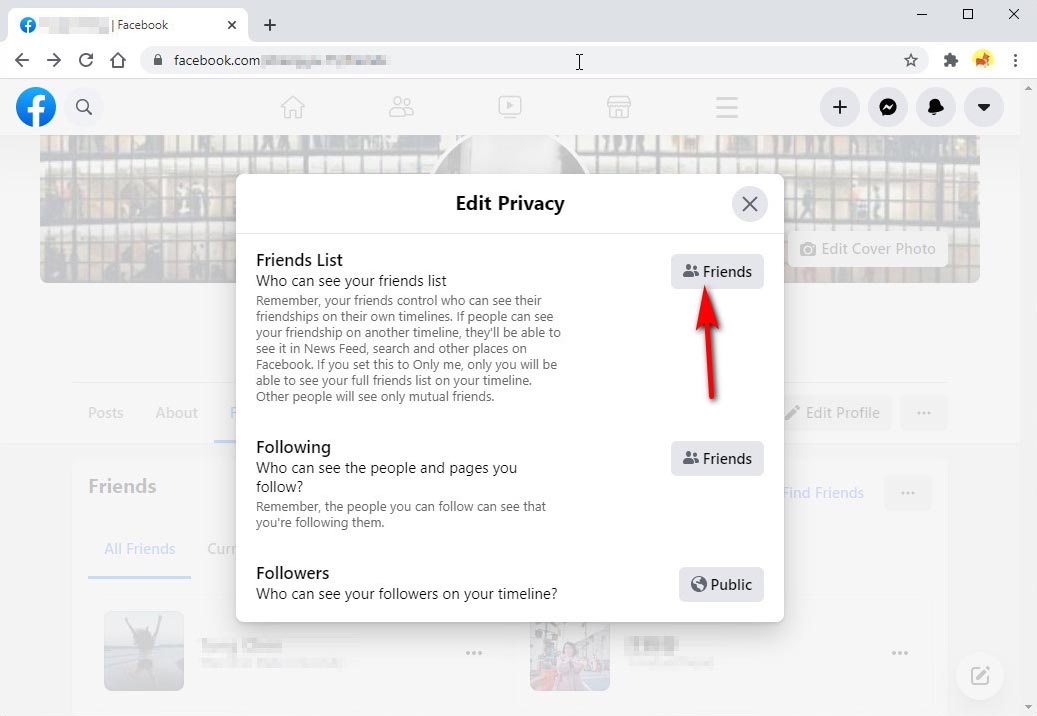
Es facil, verdad?
Parte 5. ¿Cómo hacer que las fotos sean privadas en Facebook?
Muchos de nosotros nos acostumbramos a compartir fotos en Facebook. Sin embargo, hay algunas imágenes que no queremos que todos vean. En tal caso, puede ocultar fotos en Facebook con sólo unos pocos clics.
- Ve a tu página de perfil. Haz clic en la pestaña Fotos.
- Elija Álbumes.
- Haz clic en la esquina superior derecha de un álbum y luego elige Editar álbum. Puede cambiar quién puede ver el álbum de esta manera. Si desea que el álbum sea privado, simplemente cambie la audiencia a Only Me.
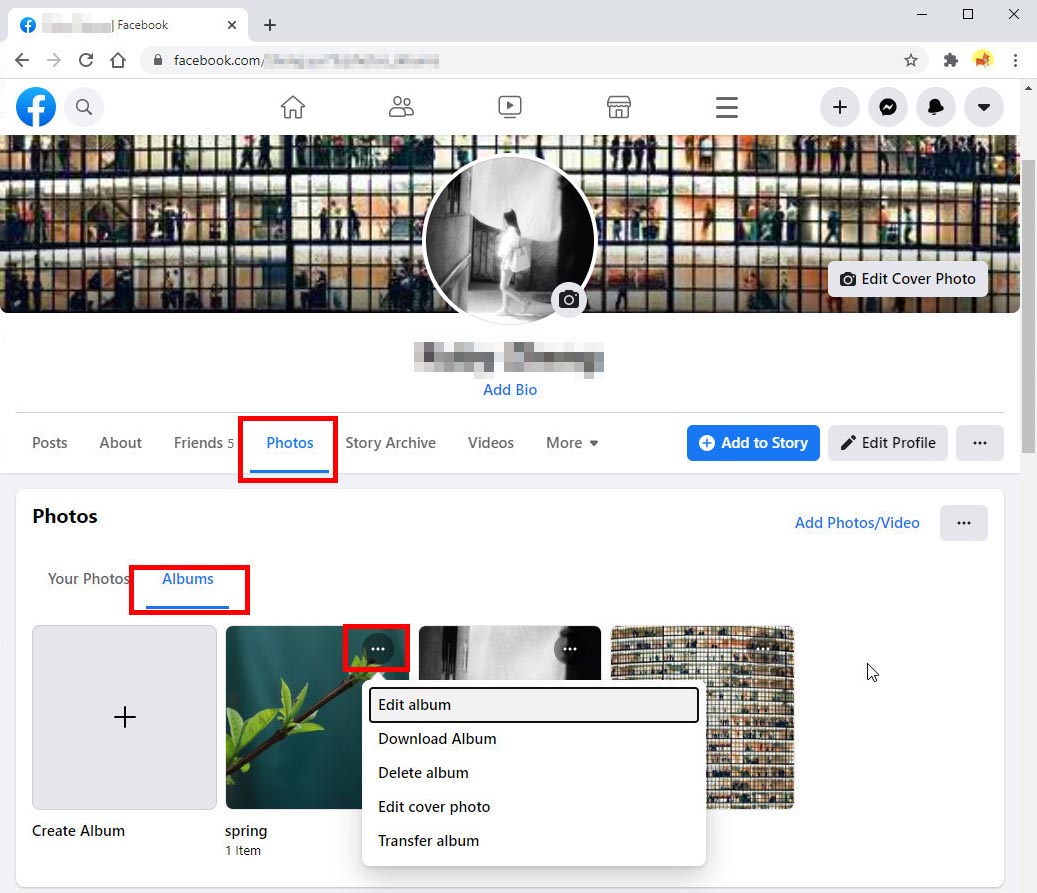
Con pasos similares, también puede hacer que su video de Facebook sea privado. Si desea descargar estos videos privados de Facebook, puede ir a Descargador de videos de Facebook AmoyShareo consulte nuestra guía más reciente en cómo descargar videos privados de Facebook.
Tenga en cuenta que no puede cambiar la audiencia de los álbumes Cargas móviles, Fotos de perfil y Fotos de portada. Siempre son públicos. Pero puede limitar la audiencia de cada foto del álbum.
¿Cómo lograrlo? Pulsa la foto para ampliarla. Luego, puede hacer clic en el ícono público junto a la marca de tiempo y seleccionar la audiencia.
Parte 6. ¿Cómo ocultar el estado activo en Facebook Messenger?
Si no desea que sus amigos y contactos sepan que está activo recientemente, puede desactivar el Estado de actividad. Esa es una buena manera de ocultar su estado en línea en Facebook Messenger.
Ejecute la aplicación Facebook Messenger y toque su foto de perfil. Luego verá "Estado activo". Tócalo y desactiva el ícono junto a "Mostrar cuando estás activo".
Además de eso, puedes hacer que su Facebook Messenger sea privado .
Vaya a la aplicación Facebook Messenger en su teléfono móvil y toque su avatar. Desplácese hacia abajo y encontrará la opción "Privacidad", presiónela. Luego, puede hacer que su Facebook Messenger sea privado cambiando la configuración predeterminada de Entrega de Messenger, Conversaciones secretas, Cuentas bloqueadas, Audiencia de la historia e Historias silenciadas.
Parte 7. ¿Cómo hacer un evento privado en Facebook?
Es para ti hacer un evento privado en Facebook.
- En el sitio web de Facebook, haga clic en el icono + y elija la opción Evento.
- Elija el tipo de evento entre "En línea" y "En persona".
- Ahora puede completar los detalles del evento. En la sección de la izquierda, puede elegir quién puede ver y unirse a este evento. Si desea que un evento de Facebook sea privado, seleccione "Privado", "Público", "Amigos" o "Grupo" en lugar de "Público".
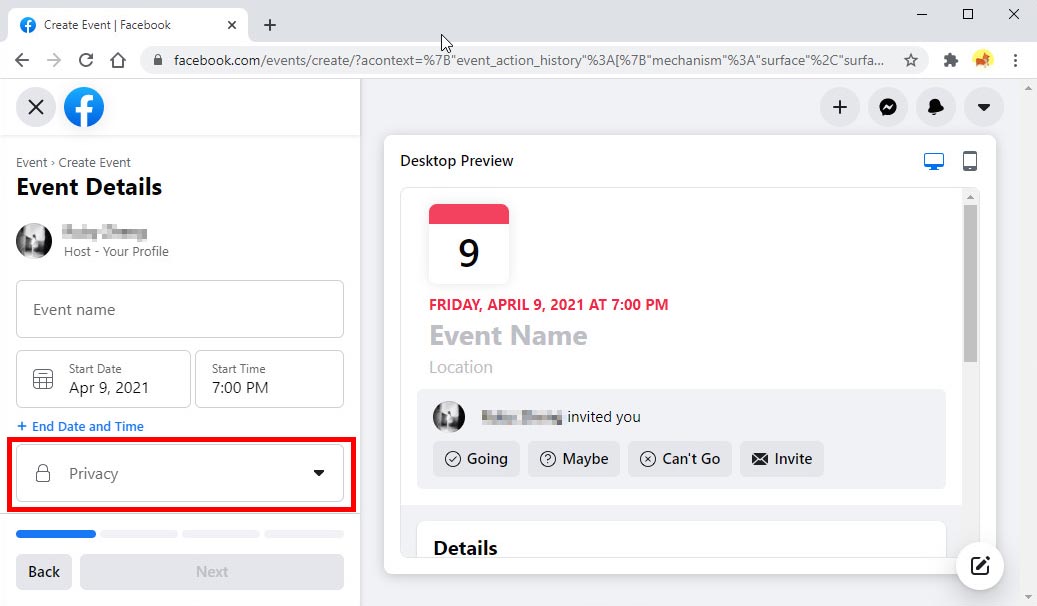
Muchos usuarios me han pedido consejos sobre cómo puedo cambiar un evento de Facebook de privado a público. Es una lástima que Facebook no nos permita ahora hacer público un evento privado. Por lo tanto, debe pensarlo dos veces antes de seleccionar a los participantes del evento.
Para concluir
Facebook ofrece a los usuarios opciones de privacidad detalladas. Puede hacer que su perfil, fotos, estado de actividad sean privados y ocultar su cumpleaños y lista de amigos.
Siguiendo los pasos anteriores, creo que aprenderá cómo hacer que su Facebook sea privado.
¡Pruébelos ahora!
Preguntas frecuentes
¿Cómo hacer que Facebook sea completamente privado para los no amigos?
Ejecute la Verificación de privacidad para limitar su audiencia como amigos. Para más configuraciones, puede ir a Configuración, Su actividad para hacer que sus publicaciones futuras y pasadas solo sean visibles para Amigos.Para las fotos, puede hacer que los álbumes solo sean accesibles para amigos. Pero para las cargas móviles, las fotos de perfil y las fotos de portada, debe cambiar la visibilidad de cada una a la vez.
¿Cómo ocultar una lista de amigos en Facebook?
1. Ejecute la aplicación de Facebook, haga clic en el menú de hamburguesa de tres líneas en la esquina superior derecha.2. Desplácese hacia abajo y busque Configuración y privacidad, tóquelo y busque Atajos de privacidad. Presionalo.3. Presione Ver más configuraciones de privacidad en la sección Privacidad. 4. Desplácese hacia abajo y busque Quién puede ver su lista de amigos en el cuarto desde la parte inferior.5. Tome decisiones entre amigos, amigos excepto…, amigos específicos, solo yo, y ahora puede ocultar su lista de amigos en Facebook.
¿Cómo hacer que tu cumpleaños sea privado en Facebook?
1. Ejecute la aplicación de Facebook y haga clic en su avatar en la esquina superior izquierda.2. Haga clic en el icono de tres puntos junto a Agregar a la historia. Luego, elija Editar perfil.3. Desplácese hacia abajo y toque Editar su información de Acerca de.4. Busque Información básica y haga clic en el icono Editar junto a él.5. En Cumpleaños, verá un texto azul junto a La audiencia es. Toque el texto azul y seleccione una opción.6. En Año de nacimiento, repita los pasos. Ahora ha hecho que su cumpleaños sea privado en Facebook.
¿Cómo ser inescrutable en Facebook?
1. Vaya al sitio web de Facebook, Configuración y privacidad, Configuración, Cómo las personas lo encuentran y lo contactan.2. Haga clic en el icono Editar junto a ¿Desea que un motor de búsqueda fuera de Facebook se vincule a su perfil?3. Desmarque la casilla en la parte inferior y, después de un tiempo, no se podrá buscar en su perfil.
También le pueden interesar estos temas
- Descargar video de cualquier sitio web
- Descarga de video de Twitter
- Mac Video Downloader
- Descarga de video 4K
- Online Video Downloader
- Servicios de transmisión
- Descarga de Instagram
- KeepVid Descargar
- Descargar Vimeo
- Descarga de video de Reddit
- Descarga de TikTok
- Descarga de Dailymotion
- Descargar Tumblr
- Buscador de animes
- Descarga de video de YouTube